Содержание
- 1 Традиционное подключение через USB
- 2 Продвинутый способ HDMI
- 3 Альтернативный разъём RCA
- 4 Современный беспроводной способ WIFI
- 5 Расширяем Windows планшет
- 6 Итог
- 7 Соединение через Wi-Fi
- 8 Проводное соединение
- 9 Вывод
- 10 Советы: как с планшета вывести изображение на телевизор
- 11 Способы: как подключить планшет к телевизору через USB
- 12 Инструкция: как подключить планшет к телевизору через HDMI
- 13 Как подключить планшет к телевизору через тюльпан (RCA)
- 14 Инструкция: как подключить планшет к телевизору без проводов
- 15 Необходимо знать как подключить планшет к телевизору через WiFi
- 16 Подключение планшета к телевизору через технологию Miracast
- 17 Пошаговая инструкция как подключить планшет к монитору
- 18 Как смотреть планшет на телевизоре (видео)

Традиционное подключение через USB
Подключая планшет USB-кабелем к телевизору, вы не сможете решать на мониторе-приёмнике сложные задачи, играть в игры, отображать веб-страницу. Но просматривать фото и фильмы таким образом вам будет под силу. По сути, мобильный планшет возьмёт на себя функцию простого накопителя информации. Этот способ хорош, если нужно демонстрировать файлы на большом экране на обширную аудиторию, а на планшете нет выхода HDMI. Подключение производиться по такому алгоритму:
- Кабелем USB-microUSB соединяют устройства между собой
- В меню на экране планшета выбрать «Использовать как накопитель»
- На пульте дистанционного управления телевизора нажать Source или Input
- В выпавшем меню выбрать нужный файл и открыть.
Когда хочется подключить планшет к телевизору через шнур usb, но иметь больше возможностей, используйте MHL-технологию. При условии, что оба устройства её поддерживают, можно получить на выходе качественное потоковое видео и отзеркалить изображение с дисплея планшета на телевизор. Удобно тем, что происходит одновременная зарядка планшетного устройства. К минусам относится необходимость приобретения специального кабеля и ограничения в соответствии с техническими характеристиками планшета.
Продвинутый способ HDMI
Подключение путём HDMI — это использование специального разъёма для установки контактов между монитором и планшетиком. Этим разъёмом оборудованы практически все современные телевизоры, и найти его не составит труда. Слот имеет прямоугольную форму и подписывается производителем. Очень часто такой же выход есть и на мобильном компьютере. Внимательно осмотрите свои устройства. Если вы нашли гнёзда на обоих — смело используйте кабель HDMI для подключения. Способ подключения планшета к телевизору через hdmi имеет ряд неоспоримых преимуществ перед другими:
- Трансляция изображения в цифровом качестве
- Многоканальное звучание в режиме стерео
- Высокий уровень совместимости hdmi версий между собой
Для того, чтобы установить соединение планшета с телевизором, нужно просто подключить кабель в соответствующие разъёмы на устройствах. В большинстве случаев настройка происходит автоматически, за 3 — 5секунд. Если этого не произошло, нужно всего лишь указать в настройках планшета и телевизора использование HDMI кабеля. Это самый простой путь для просмотра фильмов онлайн на экране домашнего телевизора в высоком качестве. Очень часто дорогие модели планшетов не оборудуются этим типом гнёзд. Тогда на устройстве можно найти mini- или micro-HDMI разъём и докупить соответствующий кабель.
Альтернативный разъём RCA
В случае отсутствия HDMI разъёма передача изображения в аналоговом формате с использованием конвертера и специального кабеля спасёт ситуацию. Качество изображения оставит желать лучшего, технологию предпочтительнее использовать как замену другим способам. Для реализации нужно докупить специальный кабель на три цилиндрических выхода. Каждый из них промаркирован своим цветов и отвечает за передачу своего типа файлов. Кабели с белой и красной меткой передают звук, с жёлтой — изображение. Поэтому так важно подсоединять провода в гнёзда соответствующего цвета.
Современный беспроводной способ WIFI
Протокол Miracast был написан для того, чтобы упростить передачу информации и, одновременно, сделать картинку более качественной. Он позволяет отправить по беспроводному сигналу видео Full HD и 5-канальный звук. Устройства сами наладят связь друг с другом по принципу P2P не используя роутер для образования локальной сети. Следуйте следующей инструкции:
- В настройках вашего TV-сет найдите вкладку «Сеть» и перейдите на «Дублировать экран»
- В меню планшета активируйте функцию приёма сигнала по вай-фай
- В контекстном меню закладки «Экран» включите отзеркаливание экрана («Беспроводной монитор», «Screen mirroring»)
- Подтвердите соединение планшета с появившимся названием телевизора
- Наслаждайтесь просмотром изображения на большом экране.
Ещё один способ соединения нескольких устройств в единую сеть, путём применения домашнего роутера — DLNA технология. Вы сможете передавать в режиме реального времени различный видеоконтент по всему дому. Прокачать планшет на ОС Андроид можно скачав программу iMediaShare, AirWire или им подобные из Google PLAY. Как нужно действовать:
- подключите телевизор к роутеру, и в меню настроек установите соединение с устройством. Введите пароль;
- установите вай фай соединение планшета с маршрутизатором;
- проведите распознавание планшетом всех активных гаджетов, в нашем случае телевизора, используя скачанное медиа-приложение;
- разрешите экрану телевизора транслировать картинку, нажав ОК пультом ДУ.
Если в вашем распоряжении уже есть смарт тв, то вы можете работать с информацией на диске планшета при помощи дистанционного пульта от телевизора. Процесс активизируется по обратному принципу. Достаточно лишь открыть доступ к приложениям на планшете и работать в удобном для вас режиме.
Расширяем Windows планшет
Немногие планшетные компьютеры работают под ОС Windows, но, всё же, такие имеются. Значит и вопрос, как подключить планшет на операционке к телевизору через wifi, возникнет. Он не особо отличается от предыдущего метода подключения, но есть свои тонкости. Прежде, чем соединять планшет с экраном телевизора обратитесь к руководству пользователя, чтобы убедиться в том, какие технологии поддерживает устройство. По умолчанию, все планшетники с предустановленной виндовс, оснащены специальным выходом для подключения к TV. Следуйте следующей инструкции:
- в нижней части гаджета нажмите кнопку для вызова windows меню;
- откройте панель Charms и выберете пункт «Устройства»;
- выберете монитор, к которому нужно подключиться;
- выбираете тип экрана.
Дальнейшая работа будет зависеть от типа выбранного экрана:
- «Экран ПК». Просто отображает картинку с дисплея планшета;
- «Дубликат». Отзеркаливает все типы изображения с дисплея планшетника;
- «Расширение». Разрешает использовать два дисплея одновременно в активном режиме;
- «Второй экран». Переводит планшет USB-носитель и выводит качественное потоковое видео на большой монитор.
Вернуть карманный компьютер к прежнему режиму работы можно сочетанием клавиш Windows + P. Главный плюс метода заключается в синхронном увеличении картинки на дисплее телевизора.
Итог
Карманный планшетный компьютер — это удобный мобильный гаджет для использования в пути или на улице. 8-10 дюймов экрана обеспечивают комфортную работу в приложениях для одного пользователя. Просмотреть видео с корпоративной вечеринки, вывести демонстрационные файлы на большую панель или посмотреть закачанный фильм всей семьёй удобно на большом экране. Расширить возможности телевизора под силу любому начинающему пользователю. Достаточно применить любую из описанных выше технологий. 
Если в вашем доме имеется хороший LED телевизор, а под рукой всегда лежит планшет, то вы наверняка задавались вопросом, как подключить их вместе. Способов такой синхронизации довольно много, причём как проводных, так и беспроводных. Все это нужно, чтобы смотреть видео, организовывать слайд-шоу или играть в игры смотря на большой экран. Однако не каждый кабель способен организовать передачу картинки в высоком разрешении. У специалистов TV-ПРОСТ есть краткие и понятные рекомендации о том, как подключить планшет к телевизору без каких либо проблем. Ознакомьтесь с советами экспертов и наслаждайтесь таким сочетанием.
Содержание:
Соединение через Wi-Fi
Чтобы не использовать длинные и довольно неудобные провода, многие производители ТВ внедряют в свои модели беспроводную технологию Wi-fi. С ее помощью мы выходим в интернет и можем синхронизировать все гаджеты в одну сеть (группу). Чтобы легко подключить планшет к телевизору через Wi-fi, ТВ панели оснащены специальными технологиями.
Wi-fi Direct
Данная функция присуща всем телевизорам, которые имеют технологию Smart TV. Чтобы произвести подключение, на планшете необходимо сделать такие манипуляции:
- Включить функцию Wi-Fi Direct. Перейдите в настройки, выберите вкладку «ещё» в «Беспроводном подключении», и там включите функцию «Direct»;
- Скачать из любого доступного маркета приложений (например, Google Play) необходимую программу для управления телевизором через планшет: Panasonic TV Remote, LG TV Remote, SamsungSmartView, Sony TV SideView, ToshibaRemote, PhilipsMyRemote. Так же есть и универсальные программы, в случае, если вы не найдёте приложение, созданное для вашей фирмы ТВ.
Теперь вам нужно включить функцию Wi-Fi Direct на телевизоре в соответствующем меню «Сеть». После этого устройства обнаружат друг друга, и произойдёт синхронизация. Всё, теперь необходимо открыть скачанное вами приложение и наслаждаться полным доступом к телевизору.
Технология Miracast
Современный способ, позволяющий подключать планшет к телевизору без проводов и дополнительных программ. Эта технология весьма популярна и ее наличие имеют все современные гаджеты. Принцип работы и способ подключения следующий:
- На планшете зайдите в настройки, выберите меню «Экран», и в этой вкладке нужно найти и включить функцию «Беспроводной проектор»;
- На телевизоре включите опцию Wi-Fi Direct, чтобы планшет мог найти точку доступа и подключиться к ней;
В итоге вы получите полный дубляж изображения планшета на большом экране вашего ТВ в реальном времени. Краткое видео расскажет более подробно:
Технология AirPlay
Ею обладают только американские девайсы, в частности Apple и производители, которые имеют сертификацию от яблочного гиганта. Изначально технология была предназначена для передачи данных между телефонами или планшетами, но конкуренция заставила производителя расширить возможности данной функции. Теперь достаточно подключить устройства к единой локальной сети, а AirPlay настроит остальные нюансы самостоятельно. Вам останется только транслировать видео, фото или игры на экран своего телевизора.
Аналог AirPlay Apple, только от компании Samsung. Если в вашем доме все цифровые устройства от данного производителя, то подключив их к одной сети, вы сможете управлять всеми функциями этих девайсов с помощью одного планшета.
Функционирование AllShare дает возможность с легкостью подсоединять друг к другу всевозможные аппараты Samsung Smart. С её поддержкой допускается обмениваться контентом между планшетом и телевизором, управлять ими и исполнять море других операций. Это весело, комфортно и весьма удобно.
Совет! Для удобного соединения всех гаджетов с экраном побольше, нужно внимательно подойти к вопросу выбора телевизора для дома, который будет недорогим, но хорошим устройством.
С поддержкой функции AllShare Play появляется возможность поделиться любыми мультимедийными файлами в кругу устройств Samsung Smart. Вы сможете делиться снимками, видеоматериалом, музыкальными треками и документами в каком угодно месте и когда захотите. Функция AllShare Control трансформирует ваше мобильное устройство в многофункциональную панель дистанционного управления. Вы сможете руководить ТВ, стиралкой и иными приборами через смартфон либо планшет.
Проводное соединение
В силу того, что телевизор с Wi-Fi модулем есть не у всех, использование кабельного подключения очень актуально. Для этого предусмотрены специальные провода и необходимые разъёмы. Их очень много, но наиболее распространённых и надежных всего пять:
HDMI кабель
Такой способ является лучшим из всех известных проводных соединений. Перед тем, как подключить планшет к телевизору через HDMI кабель, стоит выяснить: оборудован ли ваш девайс данным разъемом. Как правило, изготовитель упоминает в рекламе о возможности такого рода.
В большинстве случаев, фирмы использую micro-HDMI. И это понятно, ведь есть свои плюсы, важнейший из которых – минимальные габариты. В случае если при визуальном осмотре устройства микро разъёма нет, не переживайте. На помощь подоспеет кабель USB — HDMI. Видеосигнал, попадающий на USB, протекает сквозь источник, конвертируется в нужный формат и попадает на экран телевизора.
Совет! Для улучшения качества передачи данных таким способом нужно выбрать надежный HDMI кабель от известного производителя.
Кабель USB
Главный минус такого подключения — это отсутствие возможности транслировать изображение с маленького экрана на телевизор. Функциональность USB интерфейса рассчитана на то, чтобы превратить ваш планшет во внешний накопитель памяти, и воспроизводить находящиеся в нём файлы на ТВ. Для подключения планшета к телевизору через USB вам понадобится специальный шнур, который идет в комплекте с гаджетом и выступает в качестве зарядного устройства. Достаточно просто вставить штекера кабеля в соответствующие разъёмы, в появившемся окне на планшетном компьютере выбрать «внешний накопитель», а на пульте телевизора, нажав кнопку «source», выбрать вкладку «usb».
RCA кабель
В народе известен как «тюльпаны» и имеет три штекера разных цветов с одной стороны шнура и HDMI штекер с другой. С его помощью можно подключить планшет даже к старому телевизору и получить увеличенную картинку происходящего на экране. В случае, если ваше устройство не оборудовано HDMI выходом, можно купить специальный адаптер-переходник, который подключается к mini USB. Правда если есть возможность, то покупайте кабель RCA-USB сразу, так вы выжмите с девайса более качественное изображение.
Интерфейс MHL
Это специальный набор устройств, с помощью которых осуществляется такое подключение. MHL технология — это золотая середина между HDMI и USB интерфейсами. Может одновременно передавать видео, аудио, а также заряжать при этом планшет. Качество картинки на высшем уровне и формат Full HD для такого девайса не проблема. Проблема заключается в высокой цене. Хотя для истинных ценителей качества видео преград не существует.
Рекомендуем посмотреть краткий видео ролик на эту тему:
Вывод
Несмотря на такое изобилие способов, которые демонстрируют, как подключить планшет к телевизору, вы сможете воспользоваться не всеми. Чтобы определить, какой подойдёт именно вам, исследуйте все функциональные возможности своих девайсов. Определитесь с бюджетом, который вы готовы выделить на реализацию подключения устройств между собой.

Советы: как с планшета вывести изображение на телевизор
Следует отметить, что подключить к современному (не старому) телеку можно не только планшет, но и с легкостью установить соединение с любым устройством на платформе андроид. Существует 5 основных способов вывести изображения на телевизор.

Сделать это можно, применив:
- USB кабель;
- HDM кабель;
- RCA (тюльпан);
- Технологию Miracast;
- Wi-Fi
Как можно убедиться, способов соединить планшет и телевизор очень много, все зависит исключительно от того, каким разъемом в устройствах пользоваться, а если даже нужных не находится, то всегда есть возможность пользоваться переходниками разных вариаций или же установить соединение беспроводным способом.
Способы: как подключить планшет к телевизору через USB
Не каждый телефон способен транслировать на телевизор изображение посредством кабеля micro, mini USB, только передовые модели способны на это. Дело в том, что в этом случае телевизор видит планшет, как информационный носитель (флешку).

Пошаговая инструкция подключения к телевизору посредством USB кабеля:
- Один конец USB кабеля вставляется в телевизор, а второй в мини или микро гнездо планшета.
- На дисплее планшета появляется диалоговое окно, выбираем в нем «подключить в качестве накопителя».
- На пульту от телевизора находится модуль Souce (Источники-Вход-Inpat) – далее идет выбор «USB-накопитель».
- На мониторе экрана появится список доступных файлов для воспроизведения.
Старые телефоны на такое не способны. Также посредством подключения через ЮСБ, будет невозможно настроить онлайн-трансляцию, придется заранее скачивать фильмы или картинки. Качество при таком способе передачи нельзя назвать высоким.
Инструкция: как подключить планшет к телевизору через HDMI
Планшетов с таким разъёмом очень мало, и поэтому большие компании, как Самсунг, Леново и Асус, разработали специальный переходник от HDMI к micro, mini USB. Подключив планшетник к экрану телевизора таким способом, можно получить качественную картинку до 4К разрешения.
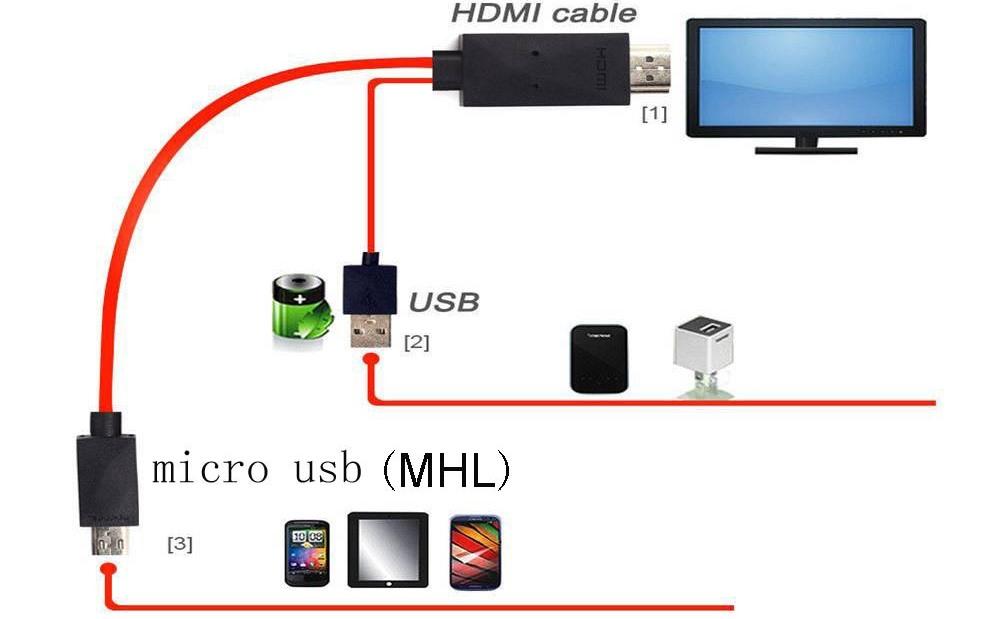
Можно синхронизировать и транслировать картинку с экрана планшета в реальном времени.
При таком подключении задержка будет минимальна, что очень важно, если будите играть в игры с таким вариантом подключения. Пошаговая инструкция подключения к телевизору посредством HDMI кабеля не сложна.
А именно:
- Подключаем провод к планшету;
- Подключаем провод к телевизору;
- Запускаем видео на планшете.
С подключением с переходником нечего существенно не меняется, провод от телевизора и планшета вставляться в разъем. Переходник необходимо подключить к источнику внешнего питания, иначе планшету попросту не будет хватать мощности. Дополнительная настройка не требуется.
Как подключить планшет к телевизору через тюльпан (RCA)
Старый телевизор, который не оснащен разъёмом USB и видеовыходом HDMI, к планшету можно подключить посредством переходника RCA (тюльпан). Так обеспечивается передача картинки на экран, при этом на это способен даже очень старый смартфон.

Качество картинки, как и синхронизация, будут достаточно высоки, единственный недостаток такого способа – это цена самого переходника, которая начинается от 2000 руб.
Дополнительные программы на планшет не нужно скачивать. Не редко бывает так, что приходится докупать еще один переходник от micro USB к HDMI. Пошаговая инструкция подключения к телевизору посредством переходника RCA (тюльпан) проста.
А именно:
- Подключаемся к переходнику микро HDMI;
- От переходника «отправляем» 3 провода к телевизору;
- Подключаем по цвету проводов (2 для звука – белый и красный, и жёлтый – видеокабель).
Все вышеперечисленные методы объединения планшета и телевизора позволяют передать картинку посредством проводов. Благодаря проводному соединению, синхронизация данных будет высокой, не будет никаких подтормаживаний, а качество картинки будет на высоте. Далее рассмотрим способы беспроводного варианта синхронизации.
Инструкция: как подключить планшет к телевизору без проводов
Беспроводное подключение позволяет выводить картинку на экран телевизора без проводов. Такой способ особенно полезен, когда телевизор или на планшет не оснащены нужным разъёмом.

Заключается способ в том, чтобы установить соединения с помощью технологии Wi-Fi Direct.
Такой технологией оснащается большинство современных приборов. При таком способе не понадобится Wi-Fi роутер, главное требование, чтобы оба прибора, между которыми будет устанавливаться связь, были оснащены радиомодулем, поддерживающим технологию Wi-Fi Direct.
Пошаговая инструкция
- Включаем Wi-Fi Direct на планшете;
- Включаем Wi-Fi Direct на телевизоре;
- Нажимаем на кнопку поиска устройств;
- После обнаружения нужного устройства, подключаемся нему;
- На дисплее устройств нужно будет нажать «да», связь будет установлена.
Такое соединение потребует наличие более новых планшетов и смартфонов, наличия на телевизоре технологии смарт TV. Лучшее соединение может обеспечить наличие планшета следующих производители: Samsung, Lenovo и Asus.
Необходимо знать как подключить планшет к телевизору через WiFi
Настроить беспроводное подключение с помощью WiFi очень просто, есть несколько способов сделать это, и для всех требуется наличие Вайфай приемника. Правда, при таком подключении нельзя добиться высокой синхронности изображения.

Слабая синхронизация не очень удобна, если собираетесь играть в игры.
Для геймеров использовать такой способ подсоединения не рекомендуется. Пошаговая инструкция подключения к телевизору посредством WiFi с применением посторонних программ несложна.
Самый простой способ установить соединение с телевизором:
- Скачиваем специальную программу;
- Устанавливаем;
- Запускаем, далее модуль произведет самостоятельную синхронизацию.
Это были простые, но эффективные способы установить соединение между планшетом и телевизором с применением WiFi. Дальше будет описан еще один метод беспроводного подключения к телевизору с помощи технологии Miracast.
Подключение планшета к телевизору через технологию Miracast
Такой способ несколько сложней, подключения через WiFi, и потребует немного покопаться в настройках телевизора. Такой способ могут поддерживать только новые телевизоры. Синхронизация будет достаточно хорошей и отставание картинки минимальным.

Подключив таким образом устройство к телевизору, возможно будет и поиграть в игры.
Инструкцию подключения лучше показать на примере. Далее будет описан способ подключения, в пример для которого выбрано устройство LG32LN575U и AsusMeMOPad10, но если не такое оборудование, то не стоит волноваться, принцип будет неизменным, возможна небольшая разница в названии некоторых элементов, но смысл их будет тот же.
Инструкция:
- Первым, что стоит сделать, включить WiFi у себя на планшете.
- Нажать на пульту телевизора на кнопку SETTINGS, на некоторых пультах может быть кнопка (MENU).
- Перейти во вкладку «Сеть», и выбрать пункт Miracast/Intel’s WiFi.
- В появившемся окне включите эту функцию.
- Далее переходим к настройке планшета. Заходим в настройки, и выбираем вкладку «Экран».
- Находим модуль «беспроводной экран», и включаем Miracast (в верхнем правом углу).
- На телевизоре появится запрос на подключения постороннего устройства, подтверждаем.
- Несколько секунд будет происходить процесс соединения, после этого на оборудовании отобразится картинка с планшета.
Из этого всего можно сделать вывод, что подсоединить планшет к телевизору «по вздоху» достаточно просто. Смотреть таким образом видео или фотографии можно в высоком разрешении, никаких проблем не возникнет, как и при выводе презентации. Но вот, если собираетесь играть, все же лучше будет вариант, если установить соединение с помощью проводов, поскольку гарантируется отсутствие задержек в обновлении изображения на мониторе.
Пошаговая инструкция как подключить планшет к монитору
Сразу можно исключить идею о подсоединении обычного планшета на базе андроида без разъёма HDMI к монитору своего компьютера или ноутбука. Подсоединить такой планшет к монитору невозможно. Но, имея даже такой планшет, подключить его является достаточно сложной процедурой.

Еще существуют специальные док станции, которые позволят вывести картинку на планшет, но управление в обоих случаях будет происходить исключительно с компьютера, получается своего рода дополнительный маленький монитор для ПК.
Если есть необходимость использовать планшет, как ноутбук, то также поможет специальная док станция с клавиатурой. Цена таких станций от 2000 руб до 11000 руб, зависит от марки производителя и его функциональности. Поскольку такая техника является достаточно сложной, подделать ее будет очень сложно, поэтому не стоит опасаться низкокачественных подделок.
Пошаговая инструкция для подключения планшета с разъёмом HDMI к монитору:
- Подключаем шнур c HDMI штекерами в компьютер и планшет.
- Скачиваем на компьютер программу iDisplay с официально сайта для своей операционной системы, программа бесплатная. Устанавливаем.
- Скачиваем iDisplay с PlayMarcet, в данном случае за приложение придется отдать немного денег. Устанавливаем.
- Перезагружаем компьютер. Планшет перезагружать не нужно.
- Отрываем на компьютере и на планшете приложении.
- Выбираем нужный нам способ подключения.
- Далее программа попросит указать данные.
- Если данные указаны правильно, произойдёт подсоединение.
- На экране компьютера появится диалоговое окно с названием «iDisplay autorization» и 3 выбора действия – «отключить планшет», «подключить планшет единожды», «подключать всегда». Выбираем вариант, который устраивает.
Такой «монитор», можно настроить так, чтобы он был основным, дублировал основной или дополнительный. Настройка происходит в «Разрешение экрана». Попасть туда можно, правой кнопкой мыши нажав, выбирая в появившейся вкладке «Разрешение экрана».
Как смотреть планшет на телевизоре (видео)
Вышеперечисленные способы являются основными, но есть множество вариантов и модификаций, как еще можно своими руками подключить дисплей или телевизор к мобильному оборудованию. Выбирать способ необходимо из наличия кабелей и финансовых возможностей для оплаты программ.
Используемые источники:
- https://ya-rostislav.ru/cifrovaya-tehnika/planshet/kak-podklyuchit-k-televizoru
- http://tv-prost.ru/soveti/kak-podklyuchit-planshet-k-televizoru.html
- https://kitchenremont.ru/tekhnika/kak-podklyuchit-planshet-k-televizoru



 10 полезных HDMI адаптеров (переходников) для компьютера и бытовой техники на Aliexpress
10 полезных HDMI адаптеров (переходников) для компьютера и бытовой техники на Aliexpress
 Как подключить компьютер к телевизору через кабель HDMI или VGA
Как подключить компьютер к телевизору через кабель HDMI или VGA


 Как передать изображение и видео с ноутбука на телевизор
Как передать изображение и видео с ноутбука на телевизор





 5 способов как подключить Xiaomi к телевизору
5 способов как подключить Xiaomi к телевизору Обзор Flowmaster: беспроводной HDMI со скоростью передачи до 3 Гбит/сек
Обзор Flowmaster: беспроводной HDMI со скоростью передачи до 3 Гбит/сек Hdmi bluetooth adapter
Hdmi bluetooth adapter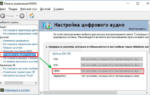 Как подключить компьютер к телевизору через HDMI? Как настроить звук на телевизор через HDMI
Как подключить компьютер к телевизору через HDMI? Как настроить звук на телевизор через HDMI